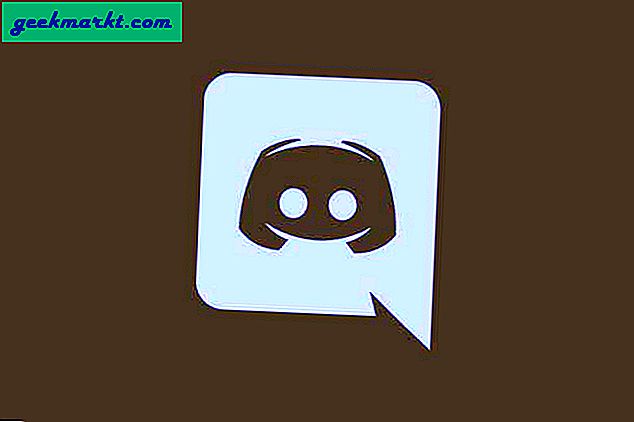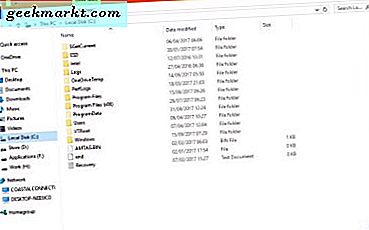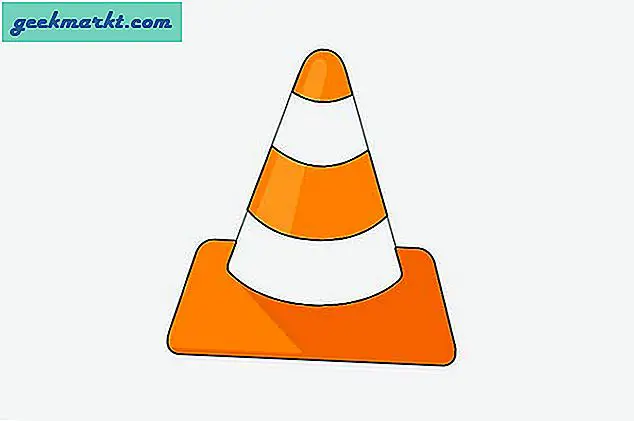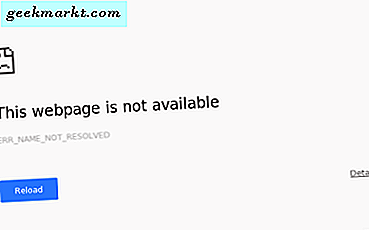WhatsApp-samtaler er sikret med en ende-til-slut-kryptering, men hvad hvis du lader din telefon være ulåst? Alle kan bare snuse sig ind på dine private tekster og samtaler. WhatsApp besluttede endelig at udrulle en opdatering, og du kan sikre dine samtaler med Apples Touch ID på iPhone 5s og derover eller Face ID på iPhone X og derover. I denne vejledning viser jeg dig, hvordan du aktiverer Touch ID og Face ID på WhatsApp. Lad os begynde.
Aktivér Touch ID og Face ID på WhatsApp
Muligheden for at aktivere Touch ID og Face ID er let at finde i Privacy Settings for WhatsApp. Hvis du ikke kan se indstillingen endnu, betyder det, at du skal opdater din WhatsApp til version 2.19.20.
Først skal du åbne App butik på din iPhone og gå til WhatsApp-app-siden. Du kan se opdateringsknappen, trykke på for at opdater din WhatsApp til den nyeste version. WhatsApp-opdateringer rulles gradvist ud, og på tidspunktet for denne artikels skrivning har nogle brugere stadig ikke modtaget deres opdatering endnu. Den nuværende version er 2.19.20.
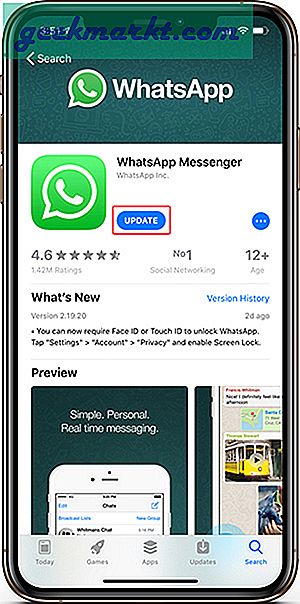
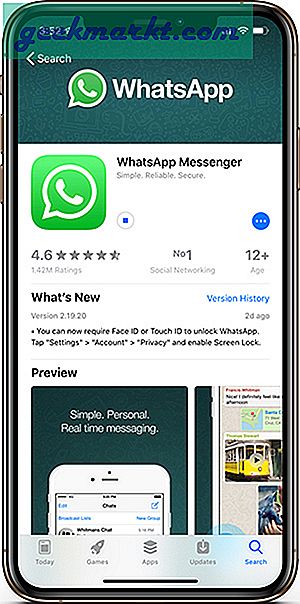
Efter opdatering af appen skal du åbne WhatsApp på din iPhone og tryk på Indstillinger ikonet nederst til højre. Tryk på 'Konto' for at åbn kontoindstillingerne.
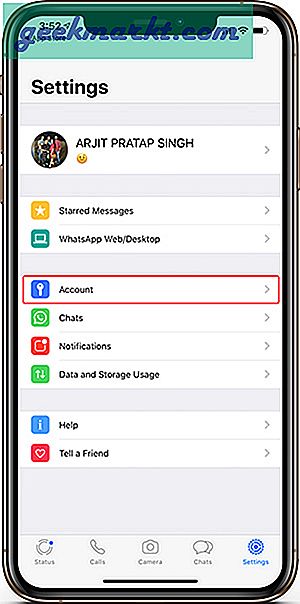
Tryk på i Kontoindstillinger 'Privatliv' for at åbne privatlivsindstillingerne. Du vil se en liste over muligheder og i bunden vil du se 'Skærm lås‘.

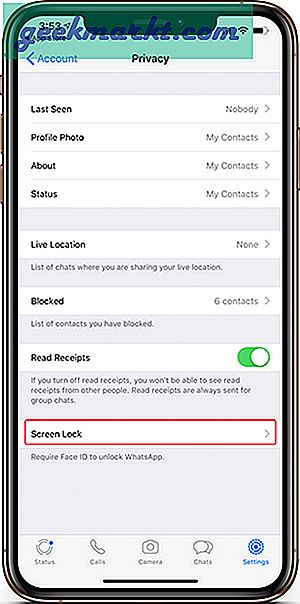
Afhængigt af din iPhone-model kan du se forskellige muligheder, Touch ID fungerer på iPhone 5s og derover, og Face ID er tilgængelig til iPhone X, Xs, Xs Max og XR. Du kan aktiver det ved at skubbe vippekontakten.
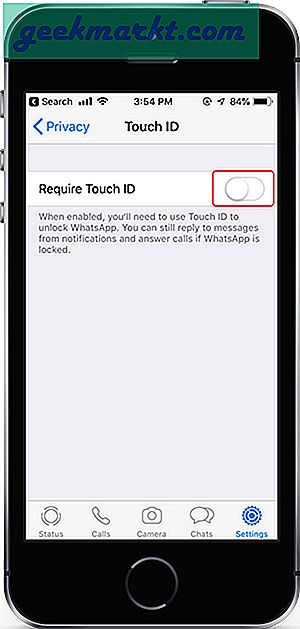
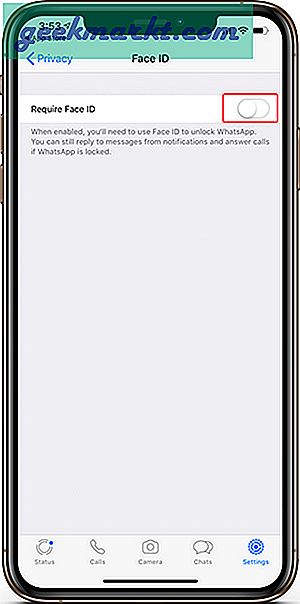
Nu er din WhatsApp sikret med Apples Touch ID og Face ID. Du kan indstil anmodningen om godkendelse efter din bekvemmelighed. Fra listen over valgmuligheder kan du vælge 'Umiddelbart', hvis du ikke vil have nogen til at snuse i dine samtaler.
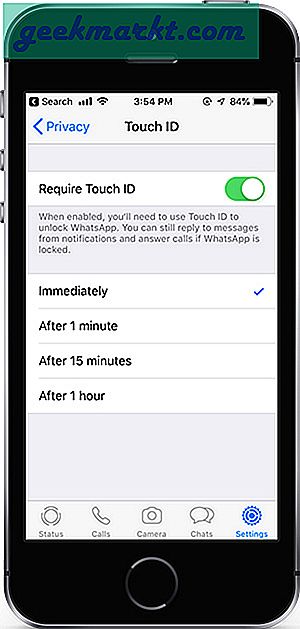
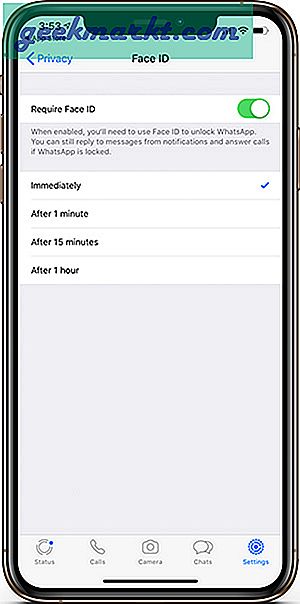
For at se Touch ID og Face ID i aktion skal du blot lukke WhatsApp og genstarte. WhatsApp skal bede dig om godkendelse nu. I nogle tilfælde kan Face ID og adgangskode på iPhone X-serien stadig kræve, at du giver yderligere tilladelse til WhatsApp, som kan gøres fraIndstillinger> Face ID & adgangskode> Andre apps.
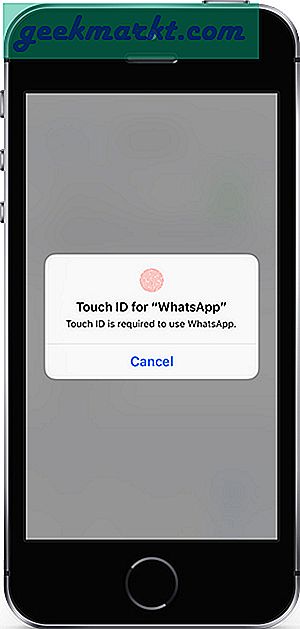
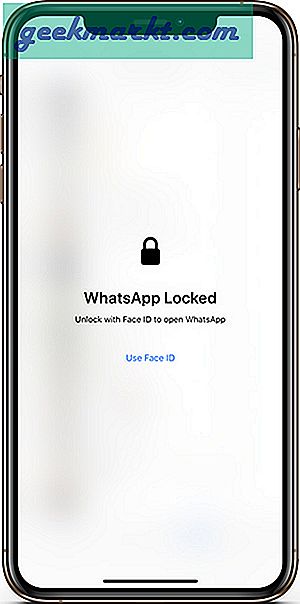
Læs også: WhatsApp v Hike: Hvilken er en bedre Messenger for dig?
Aktivér Touch ID og Face ID på WhatsApp
Dette var en hurtig metode til at aktivere Touch ID og Face ID på WhatsApp til din iPhone. Dette er en fremragende funktion, som de fleste af apps skal implementere, og jeg kan kun håbe på en dag, når Gmail implementerer det på iPhone, og jeg kan sikre mine e-mails med Touch ID og Face ID. Fortæl os hvilke apps, du vil implementere denne sikkerhedsfunktion i kommentarerne nedenfor.